时间同步出错,本文教您时间同步出错
Windows 7,中文名称视窗7,是由微软公司(Microsoft)开发的操作系统,内核版本号为Windows NT 6.1。Windows 7可供家庭及商业工作环境:笔记本电脑 、平板电脑 、多媒体中心等使用。和同为NT6成员的Windows Vista一脉相承,Windows 7继承了包括Aero风格等多项功能,并且在此基础上增添了些许功能。
小编今天来给你们说说一个关于电脑方面的问题的解决方法,这个问题就是时间同步出错。不过小编这儿有解决的方法,接下来下小编就来给你们说说解决时间同步出错的方法。
小伙伴们,小编今天来教你们一个很厉害的技能,这个技能可以解决我们电脑上的时间问题,它就是解决时间同步出错的方法。x9iamian我就来带你们看看解决时间同步出错的方法是什么。
1.打开“运行”对话框(通常按Win+R组合键就可以打开),然后输入“w32tm /register”进入注册
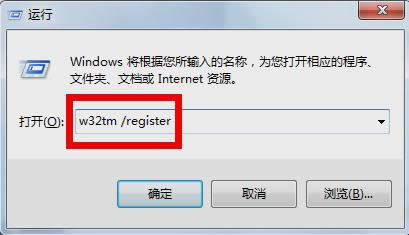
电脑故障载图1
2.接着在对话框中输入“services.msc”进入服务管理界面。

时间出错载图2
3.找到“Windows Time”服务,选中并点击“启用”按钮,开启该服务。
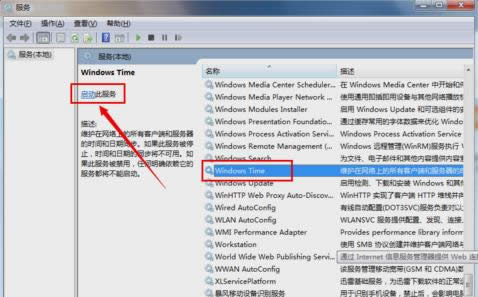
时间出错载图3
4.接下来点击任务栏中的“时间”图标,从打开的界面中点击“更改日期和时间设置”。

时间出错载图4
5.在打开的窗口中,切换至“Internet时间”选项卡,点击“更改设置”。
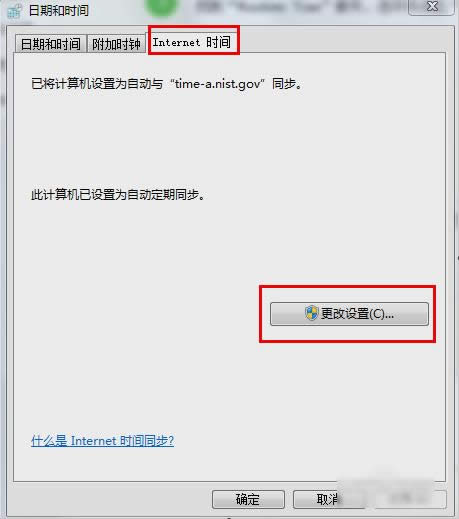
时间同步载图5
6.在打开的窗口中,选择要进行同步的服务器,点击“立即同步”完成同步操作。
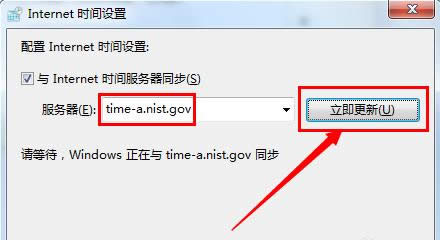
时间同步载图6
7.另外也可以将服务器更改为“210.72.145.44”(中国国家授时站服务器IP地址)进行尝试同步时间操作。
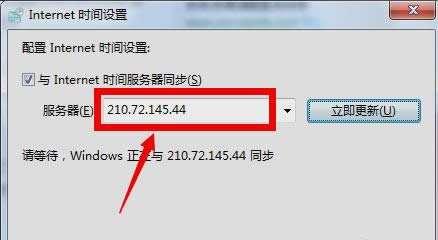
时间同步出错载图7
以上就是解决时间同步错误的解决方法啦,小伙伴们慢慢看,小编我就闪人啦~
Windows 7简化了许多设计,如快速最大化,窗口半屏显示,跳转列表(Jump List),系统故障快速修复等。Windows 7将会让搜索和使用信息更加简单,包括本地、网络和互联网搜索功能,直观的用户体验将更加高级,还会整合自动化应用程序提交和交叉程序数据透明性。